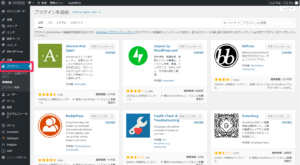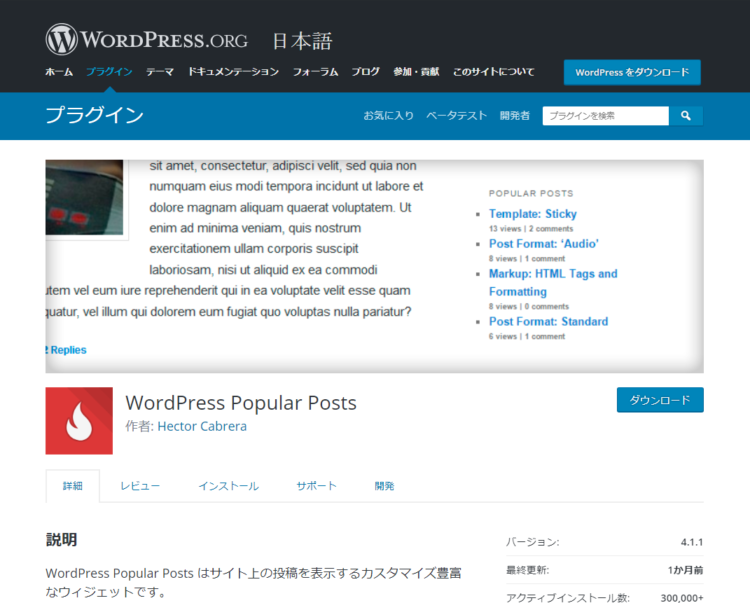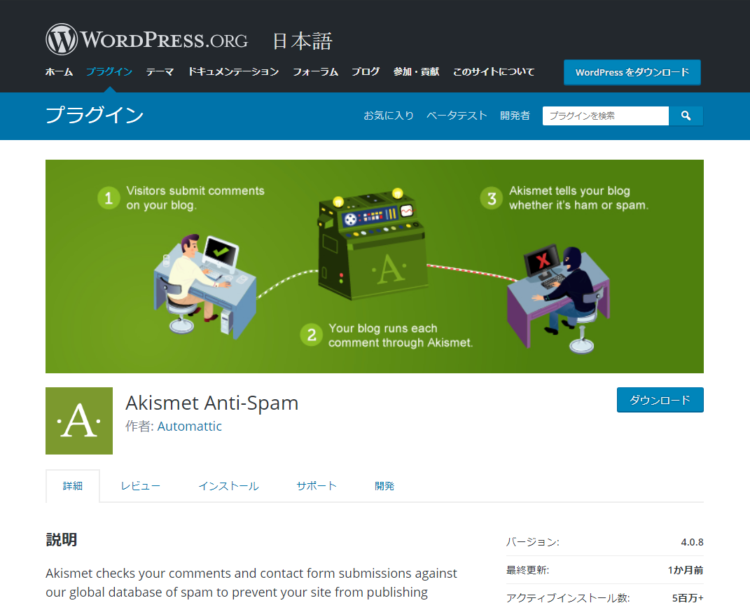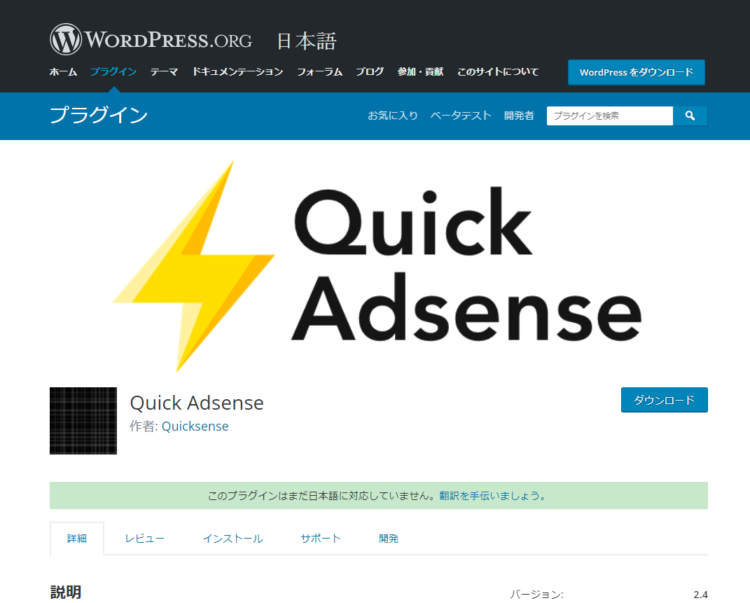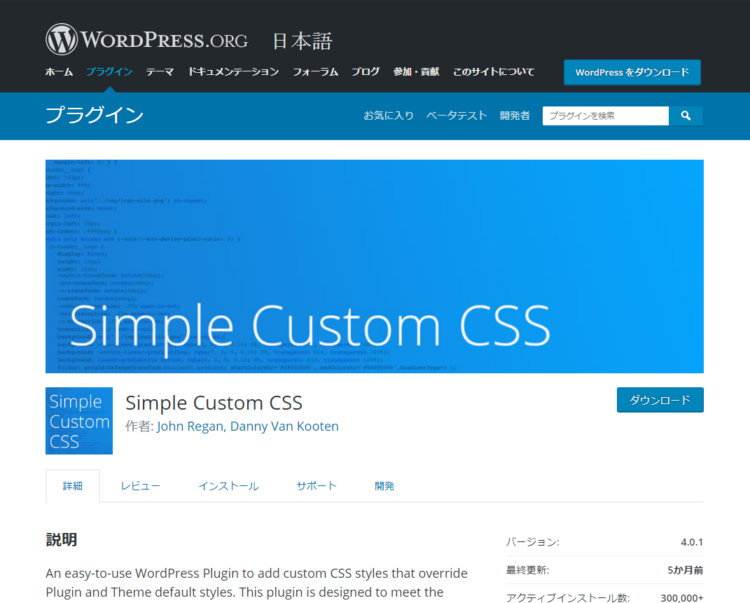文中の説明画像をクリックすると拡大します。
プラグインって何?
WordPressの「プラグイン」という機能は、インストールすることで、WordPressにさまざまな機能を追加・拡張して、WordPressサイトを使いやすくしたり、見た目を良くするものです。
WordPressのプラグインは、現在おもに「機能性」「デザイン性」「セキュリティ」の3種が主流になってきています。
初級者でも簡単に導入できるものから難易度の高いものまで、非常に多数のプラグインが存在します。
英語の説明の場合が多いが、日本語対応のプラグインもある
WordPress自体が他国制なので、英語のプラグインがほとんどですが、プラグインの説明自体は比較的簡単な英語で書かれており、Google翻訳などの翻訳サイトを使えばおおむね意味がわかることが多いと思います。
日本語に対応したプラグインもあります。
また、多くのプラグインは、無料で導入することができます。
WordPressの人気は上昇中ですので、プラグインのエラーの対処法や、おすすめプラグインの紹介や説明など、プラグインについての情報は、インターネット上に比較的豊富に存在するといってよいと思います。
あなたがつまずいた点はすでに過去に誰かもつまずいていて、様々な対処法が試みられている、という場合が多いのです。
どうやって導入するの?
プラグインの入手場所はWordPress管理画面(ダッシュボード)の「プラグイン」というカテゴリーから入手できます。
「注目」や「人気」や「おすすめ」などのカテゴリにも分かれてあるので、面白そうなプラグインがあれば試してみるのも、WordPressに慣れるためによいかもしれません。
とにかくプラグインの数は膨大ですので、最低限必要なプラグインだけ使うのが基本です。
導入プラグインがあまりに多いとサイトの表示速度が遅くなってしまいます。サイトの表示速度はサーチエンジンの検索順位にも影響すると言われているので、プラグインのインストール数には注意したほうがいいでしょう。
もちろん、導入目的やサイトの状況によって違うでしょうが、一般的には導入プラグインの数数は10〜15個くらいまでが妥当といわれているようです。
プラグインの例「WordPress Popular Posts」
プラグインの例ですが、例えば「WordPress Popular Posts」というプラグインがあります。このプラグインは、ウィジェットエリアという場所ならどこでも配置できます。
管理画面(ダッシュボード)では「ウィジェット」という表記がされています。
効果はというと、指定された期間のアクセスが多かった記事のランキングを表示します。画像付きでリスト表示でき、さらに何人閲覧したかというアクセス回数を表示できたり、また記事の要約を抜粋できたりと、便利なプラグインです。
WordPress Popular Postsは、管理画面「プラグイン」→「新規追加」で検索して、インストールできます。
プラグインの例「Akismet Anti-Spam」
またこれはデフォルトで入っている場合が多いプラグインなのですが「Akismet Anti-Spam」というプラグインがあります。
WordPressは気づかないうちに、外部からの攻撃や不正アクセスを受けています。
コメント欄に、見ず知らずの商品紹介やアダルト関連のリンクを載せられたり、ユーザーIDとパスワードを奪われてサイトを壊されたりと、様々です。
そこで「Akismet Anti-Spam」を有効にすると、悪意のあるユーザーからサイトを守ってくれます。セキュリティ系のプラグインは多数あり、「Akismet Anti-Spam」の他にも「siteguard wp plugin」などもありますので、インターネット上での評判を見ていくつか試してみるのもよいでしょう。
Akismet Anti-Spamは、管理画面「プラグイン」→「新規追加」で検索して、インストールできます。
プラグインの例「Quick Adsense」
「Quick Adsense」は、Google AdsenseというGoogle社のアフィリエイト広告のコードを登録しておけば、自動で「記事の先頭」「記事の途中」「記事の最後」にアフィリエイトリンクを自動的に全ページに配置してくれます。
このプラグインがないと、1ページ執筆するごとにコードを毎回貼り付ける必要があり、またコードの変更の可能性が出てきた時には、またもや1ページずつコードの改変の必要性が出てきます。
自動化できることは、プラグインにやってもらうと便利です。
またGoogle Adsenseの掲載数には上限はありませんが、ベタベタと貼りまくってもアクセス数やユーザーがサイトに居続ける滞在時間に悪影響を及ぼすだけなので、PCの場合は3〜5箇所、スマホの場合は3〜4箇所くらいが妥当だと言われています。
Quick Adsenseは、管理画面「プラグイン」→「新規追加」で検索して、インストールできます。
プラグインの例「Simple Custom CSS」
「Simple Custom CSS」は、WordPressのテーマのテンプレートを直接編集せずに、テーマのCSS(スタイルシート)をカスタマイズできるというものです。
CSSとは何かは、こちらのページをご覧ください。

このプラグインを入れてそこにCSSを書いておくと、WordPressサイトのテーマが変わっても、記述したCSSは残っています。
主に制作途中でテーマを変える場合に重宝するので、ぜひ覚えておくとよいプラグインだと言えます。
Simple Custom CSSは、管理画面「プラグイン」→「新規追加」で検索して、インストールできます。
安全性の観点から、WordPress管理画面(ダッシュボード)でプラグインを探すのがおすすめ
このようにプラグインはサイトを便利にしたり、サイトの流行をいち早く取り入れることができます。
しかし、怪しいサイトで拾ったプラグインのアップロードは思わぬトラブルの危険性をはらんでいるので、できればWordPress管理画面(ダッシュボード)の「プラグイン」から探すのが安全な方法です。
また、WordPressサイトをいくつか作っていると、いつも使うプラグインもほぼ決まってくることがありますので、メモしておくと便利です。
いくつぐらい入れたらよいかは、そのサイトごとに判断が変わってくると思いますが、大雑把に把握するにはこちらの記事をご覧ください。

まとめ
- WordPressのプラグインとは、インストールしてWordPressに様々な機能を追加・拡張するもの。
- 多くのプラグインは、WordPress管理画面(ダッシュボード)の「プラグイン」から無料でインストールできる。
- プラグインがあまりに多いとサイトの表示速度が遅くなる可能性があるので、必要最小限に絞る。
- 怪しいサイトのプラグインは思わぬトラブルの危険性を秘めていることがあるので、WordPress管理画面の「プラグイン」から探すのが安全。